Загубихме флаш паметта, която направи gravycon
Много хора, които работят с карти с флаш-памет (флаш памети), като снимки, понякога се сблъскват с проблема - флаш устройството е намалял в обем. Освен това, тя може да се случи изведнъж - Представете си ситуацията - поставяне на USB-устройство, и вместо очакваното 4Gb памет видите, че имате флаш устройство с общо 56 Mb.
Тъй като ние не са имали достатъчно, можете да решите този проблем с помощта на стандартни инструменти на Windows. Той е на стойност веднага да се отбележи, че ситуацията може да е различна. Този метод не е 100% етил. Но това наистина може да помогне. Вземете за пример ситуация. Flash карта 16GB загубил 50% от паметта. След което тя започна да се предлага общо 8 GB!
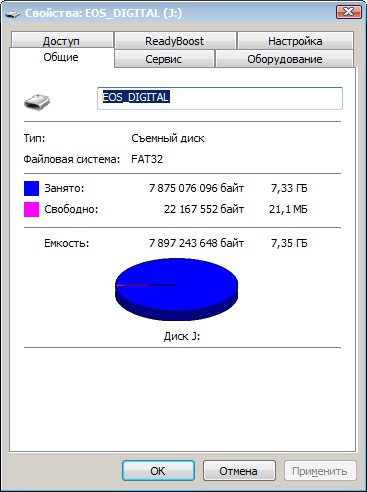
Както вече споменахме, има решение и е съвсем проста. Почти всеки в подобна ситуация, да може да се възстанови пълния размер на бастуна си само след минута.
Така че нека да започнем. За да започнете, отворете диспечера на диска. За да направите това:
- Отворете "Control Panel" (Start \ Control Panel).
- Кликнете два пъти върху "Администрация".
- Ако имате Windows 7, 8, 10, след това въведете в полето за търсене (горе вдясно), на израза "администрация", и за съответния показател ще се появи в панела за управление.
- Ако имате Windows Vista, преминете на контролния панел, за да "Класически изглед" в менюто в ляво, ако не сте го направили.
- Кликнете два пъти върху "Управление на компютъра". (Стъпките от 1 до 3 могат да се извършват още по-бързо - за да направите това, просто щракнете с десния бутон върху иконата на работния плот за "My Computer" и изберете "Управление").
- Кликнете в дървото в ляво за да изберете "Управление на дискове."
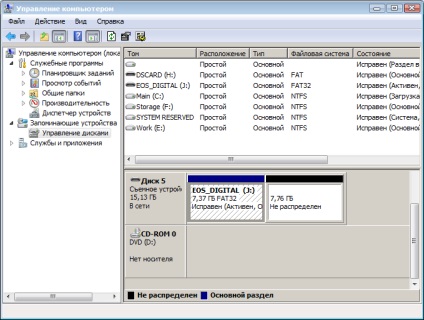
Така ние виждаме, че флаш паметта (в този случай EOS_DIGITAL J :), споделя един много странен начин. Половината от заема активния дял, както и половината от пръчката просто не е маркиран. Кликнете на активната част и да видим една тъжна картина - не можем да изтриването на дял или да го разшири до целия обем на пръчката.
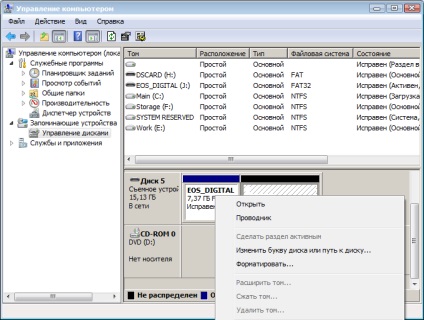
Кликнете на неразпределения района на един бутон, десен бутон на мишката и да видим още по-тъжна картина - имаме нищо общо с неразпределено пространство. (Просто, ако пръчката представени под формата на бутилка с две отделения - в този случай едно отделение е вода и другият е напълно затворен чрез напълване с вода).
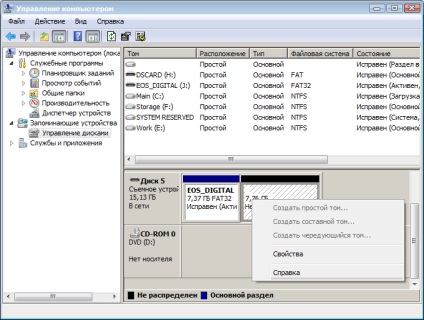
Е, време е за ремонт на пръчката. Отваряне на менюто "Старт" и напишете "CMD" търсене на низ. "Стартиране като администратор" - след това кликнете с десния бутон на мишката върху елемента "cmd.exe" и извън тях. Можете също да натиснете клавишната комбинация Win + R (или Start \ Run ...) и да влезе там CMD и натиснете Enter. По този начин, ние ще се отвори команден прозорец - конзола, с които можете да направите много неща, и пуснете някой софтуерна система с допълнителни опции.
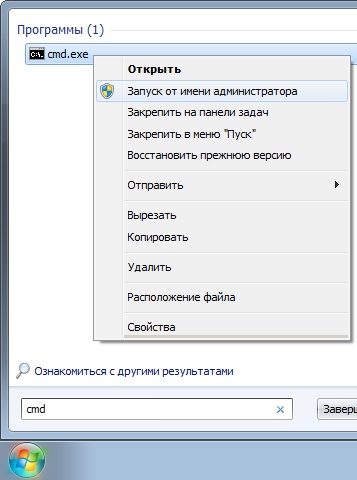
В черния прозорец въведете Diskpart и натиснете Enter. Отворете помощната програма за работа с дискове, които могат да направят повече от стандартния Windows интерфейс.
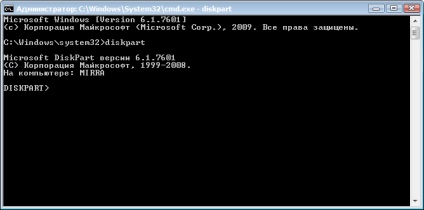
След това въведете СПИСЪК диск и да дадем пари Enter. Вие ще видите списък на свързан към компютъра дискове. Сега най-важното нещо, което трябва да се разбере кои от вашите дискове болен стик. Най-добър ориентир - силата на звука. За да се опрости задачата, премахване на всички други сменяеми носители от вашия компютър - карта с памет в четеца за карти, USB-флаш памети, външни твърди дискове и т.н. Така че този списък ще бъде значително по-малко.
Така че, ние погледнете списъка и не забравяйте, че нашата флаш памет е 16 GB (както е написано на кутията). Disk 0, 1 не се вписват, те са на 698 GB очевидно е по-, това два твърди дискове. Disc 2 не е подходяща, то е само 1886 Mb, което е по-малко от 2 GB, то нека флаш устройството в интегриран четец на карти. Disc 3 и 4 са изчезнали - те не са свързани, има диск 5-15 GB USB флаш устройство е наш. Може да попитате: "Защо? В края на краищата, нашият USB флаш устройство 16 GB, а сега 15! ". Това се случва, се дължи на факта, че производителите на практика отразяват по-голям обем на ukakovke от това, което е в действителност. Компютър смята, че 1 GB 1024 MB, както и производители на флаш памети показват обема си, да приемем, че 1 GB 1000MB. Това е известен факт.
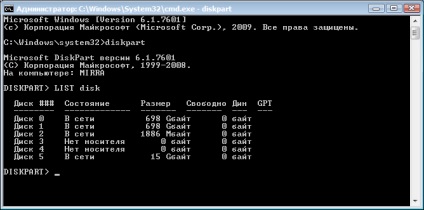
Така че, като са установили, номера на диск. В нашия пример, този брой - 5. Въведете SELECT диск = 5 и натиснете Enter.
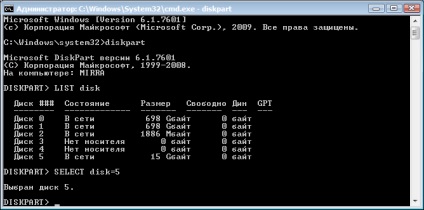
По този начин ние кажа програмата, която диска 5. Следващата стъпка е избран ще изтрием всички дялове от диска, а оттам и всички данни, които са на диска ще бъдат загубени. Ако флаш памет и да има нещо, което искате да спестите, тогава е време да копирате необходимите файлове от флаш-памет на твърдия ви диск. Не забравяйте, че дори и да сте забравили за копиране на данни от USB устройство, преди почистване, винаги има шанс за възстановяване на изгубени данни. Как да го направя? Например, като се използва R-студио полезност. Но повече за това, че в друга статия.
За почистване на пръчката се въведе чиста и натиснете Enter.

Програмата съобщава, че почистването на диска е била успешна. Връщайки се към стандартната Windows Disk мениджър и натиснете бутона "Обнови". Ние виждаме, че нашата флаш устройство в момента е nerazmechena (например, флаш памети, като бутилки - сега се присъединиха две отделения в едно, и няма вода в тях). Кликнете на неразпределено място с десния бутон на мишката и изберете "Нов обикновен том ...".
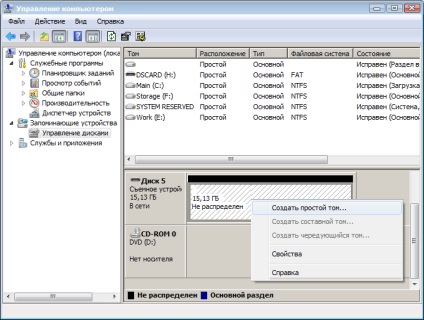

В края на форматиране свойства на стомана пръчка, тъй като те трябва да бъдат.
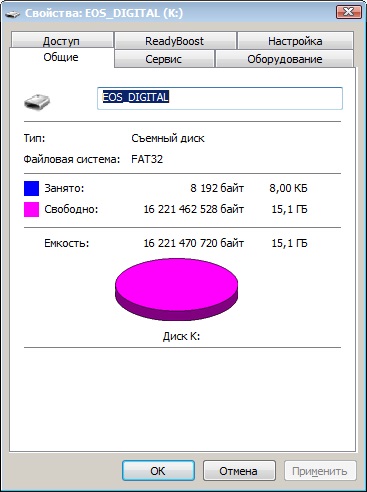
Добре дошли!
Кажи ми, моля те, направи всичко, както е посочено в ръководството, но се спря на мястото на създаване на нов обем. Flash карта се определя, както се очаква (USB-диск Kingston HyperX), но не може да се форматира в "Disk Management" не се показва изобщо. В Windows Explorer, той показва писмото, но обемът не е така.
Благодарим Ви! Флаш памет е 32 концерта, наляво 2. Ще трябва да се хвърлят 2k рубла!
от 14.8 GB отляво в форматиране 4 MB. Реших да го пробвам, както е показано в тази статия, но в "Disk Management" в списъка, след като въведете обема на командния списък диск и 4 MB
Super User
Свързани статии
